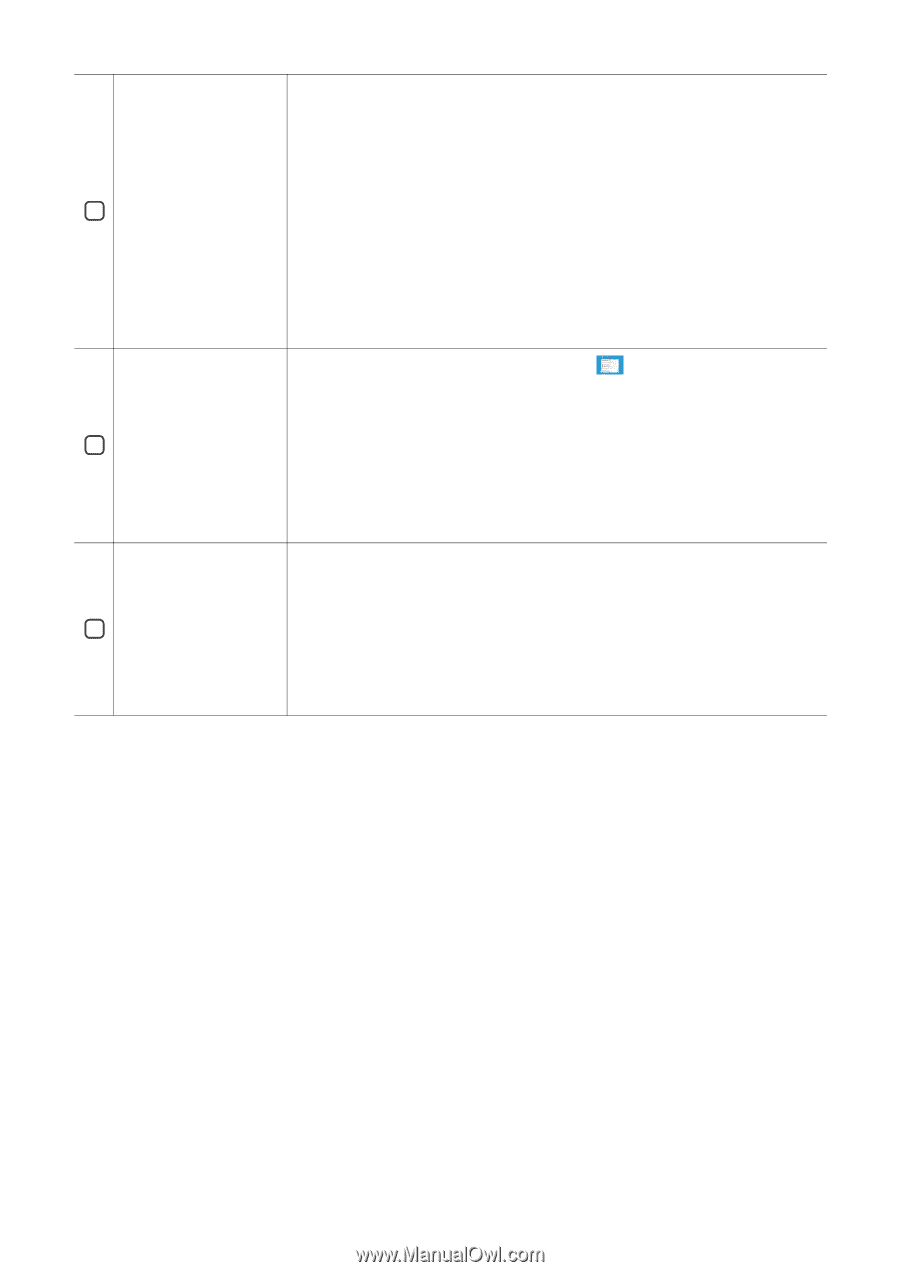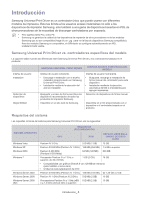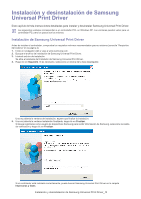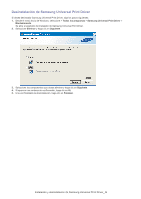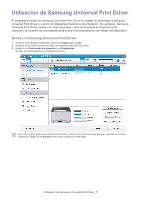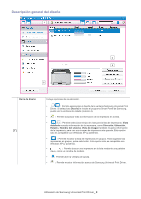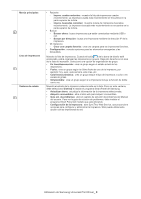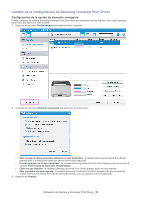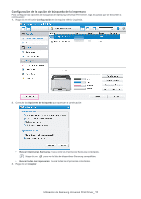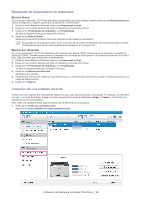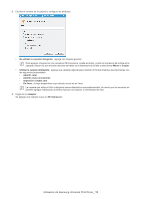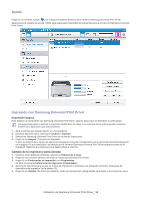Samsung ML-1665 User Manual (user Manual) (ver.1.11) (Spanish) - Page 9
Simple/doble
 |
UPC - 635753627763
View all Samsung ML-1665 manuals
Add to My Manuals
Save this manual to your list of manuals |
Page 9 highlights
Menús principales 2 Lista de impresoras 3 Ventana de estado 4 • Reciente - Impres. usadas recientes: muestra la lista de impresoras usadas recientemente. La impresora usada más recientemente se encuentra en la parte superior de la lista. - Impres. buscadas recientes: muestra la lista de impresoras buscadas recientemente. La impresora buscada más recientemente se encuentra en la parte superior de la lista. • Buscar - Buscar ahora: busca impresoras que están conectadas mediante USB o red. - Buscar por dirección: busca una impresora mediante la dirección IP de la impresora. • Mi impresora - Crear una carpeta favorita: crea una carpeta para las impresoras favoritas. • Configuración: muestra opciones para los elementos emergentes y las búsquedas. Muestra la lista de impresoras. Cuando el botón de la barra de diseño esté presionado, podrá organizar las impresoras en grupos. Haga clic derecho en el área de la lista de impresión. Seleccione una opción de organización de grupo. • En línea/desconocido: crea un grupo según el estado actual de los dispositivos. • Fecha: crea un grupo según la última fecha de uso de la impresora, por ejemplo: hoy, ayer, esta semana, este mes, etc. • Color/monocromático: crea un grupo según el tipo de impresora: a color o en escala de grises. • Simple/doble: crea un grupo según si la impresora incluye la función de doble cara o no. Muestra el estado de la impresora seleccionada en la lista. Para ver esta ventana, debe seleccionar Diseño2 e instalar el programa Smart Panel de Samsung. • Actualizar ahora: actualiza la información de la impresora seleccionada. • Adquirir consumibles: abre el sitio web para adquirir consumibles. • Guía sol. de problemas: abre el capítulo de solución de problemas del Manual del usuario. Para ver la guía de solución de problemas, debe instalar el programa Smart Panel del modelo que está utilizando. • Configuración de la impresora: abre SyncThru Web Service, que proporciona opciones para configurar y administrar la impresora. Sólo puede utilizar esta opción con las impresoras de red. Utilización de Samsung Universal Print Driver_ 9